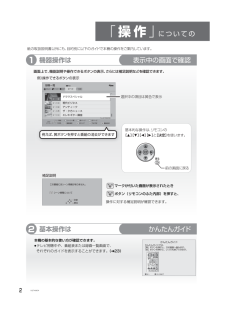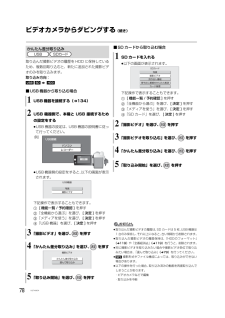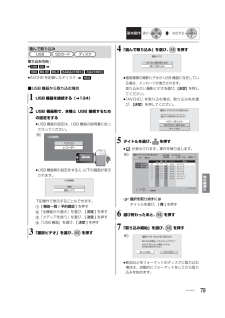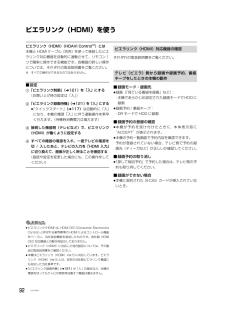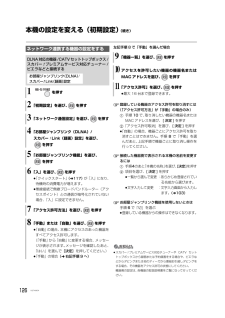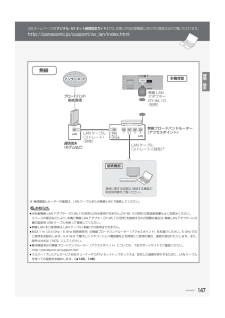Q&A
取扱説明書・マニュアル (文書検索対応分のみ)
"説明書"1 件の検索結果
"説明書"420 - 430 件目を表示
全般
質問者が納得レコーダーとテレビも別に接続しなければなりません。HDMIケーブルを購入して接続してください。そしてテレビの入力をレコーダーの入力に合わせればレコーダーの設定が見れます。取り敢えず設定したいなら、レコーダーのHDMIにチューナーのケーブルを差し替えてHDMI5に変えれば見れます。
補足から。
その通りです。地デジを見るには地デジのアンテナの接続が必要です。現在ではスカパー!HD(旧名、現在はスカパー!プレミアム)のみしか録画できません。地デジのアンテナを接続して設定すれば地デジも録画できるようになります。
4383日前view64
VQT4M04.book1 ページ2013年3月11日 月曜日 午後6時46分安全取扱説明書上ブルーレイディスクレコーダー品番のご注意接DMR-BRT250続/設定視聴録画再生/編集ダビング他の機器とお宅の家電情報をまとめて登録管理!エンジョイポイントをためてプレゼントに応募!※このサービスは WEB限定のサービスです。写真/音楽便利このたびは、パナソニック製品をお買い上げいただき、まことにありがとうございます。機能μ「取扱説明書」 かんたん準備ガイド」「、および「かんたん操作ガイド」をよくお読みのうえ、正しく安全にお使いください。必μ ご使用前に「安全上のご注意」196 ∼199ページ)(を必ずお読みください。要μ 保証書は「お買い上げ日 販売店名」・などの記入を確かめ、取扱説明書とともに大切に保管してください。と接 続 と設定 を行ってくださいなかんたん準備ガイドをご覧ください詳しい接続と設定については、137 ページをご覧ください。VQT4M04until2013/4/1き
VQT4M04.book2 ページ2013年3月11日 月曜日 午後6時46分「 操 作 」 ついてのに紙の取扱説明書以外にも、目的別に以下のガイドで本機の操作をご案内しています。1 機器操作は表示中の画面で確認画面上で、機能説明や操作できるボタンの表示、さらには補足説明などを確認できます。例)操作できるボタンの表示録画一覧家じゅうHDDディスク3/ 1(金)USB-HDDすべて未視聴選択中の項目は黄色で表示ドラマスペシャル3/ 2(土)現代ビジネス3/ 3(日)アンティーク3/ 4(月)ザ・夕方ニュース3/ 5(火)エレキギター講座ページ 013/013再生サブメニュー戻るシーン一覧青 複数選択前ページ赤 ダビング次ページ緑 でか文字黄 番組消去基本的な操作は、リモコンの例えば、黄ボタンを押すと番組の消去ができます[] ] ] ][決定][ [ [ とを使います。前の画面に戻る補足説明この番組にはシーン情報がありません。マークが付いた画面が表示されたときシーン情報についてボタン(リモコンのふた内部)を押すと、決定戻る操作に対する補足説明が確認できます。2 基本操作はかんたんガイド本機の基本的な使い方...
VQT4M04.book15 ページ2013年3月11日 月曜日 午後6時46分ディスク・SD カードを入れるディスクSD カード本体の [< 開 / 閉 ] を押してトレイを開き、1 本体前面のとびらを開ける2 カードを「カチッ」と音がするまで、ディスクを入れる≥もう一度押すと、トレイが閉まります。奥までまっすぐ差し込む≥ディスクの確認画面が表示されるまでしばらくお待ちください。ラベル面を上にラベル面を上に角がカットされた側を右に3 本体前面のとびらを閉じる≠ カードを取り出すにはお知らせ≥両面ディスクの場合、記録または再生したい側の面を下にして入れてください。上記手順 2 で、カードの中央部を「カチッ」と音がするまで押し、まっすぐ引き出す≥ほこりや指紋が付着したディスクは、汚れを取り除いてから使用お知らせしてください。(l136)≥傷の付いたディスクは、記録や再生ができません。≥本体表示窓の“”(l13)点滅中は、読み込み・書き込みを≥使用後は、ディスクの汚れや傷つきを防ぐため、ケースまたは行っています。本体が正常に動作しなくなったり、カードの内容カートリッジに収めて保管してください。不織布ケースに保管す...
VQT4M04.book78 ページ2013年3月11日 月曜日 午後6時46分ビデオカメラからダビングする(続き)■ SD カードから取り込む場合かんたん差分取り込みUSBSDカード取り込んだ撮影ビデオの履歴を HDD に保持しているため、複数回取り込むと、新たに追加された撮影ビデ1 SD カードを入れる≥以下の画面が表示されます。SDカードオのみを取り込みます。写真撮影ビデオ取り込み方向:[USB] [SD][HDD]持ち出し番組持ち出し番組のかんたん転送カード管理■ USB 機器から取り込む場合下記操作で表示することもできます。1 USB 機器を接続する(l134)2 USB 機器側で、本機と USB 接続するための設定をする≥USB 機器の設定は、USB 機器の説明書に従って行ってください。例)USB接続パソコンレコーダー1 [ 機能一覧 / 予約確認 ] を押す2「全機能から選ぶ」を選び、[ 決定 ] を押す3「メディアを使う」を選び、[ 決定 ] を押す4「SD カード」を選び、[ 決定 ] を押す2 「撮影ビデオ」を選び、 を押す3 「撮影ビデオを取り込む」を選び、4 「かんたん差分取り込み」を...
VQT4M04.book79 ページ2013年3月11日 月曜日 午後6時46分基本操作 選び選んで取り込みUSBSDカードディスク決定する4 「選んで取り込み」を選び、を押す撮影ビデオ取り込み方向:≥[USB] [SD]かんたん差分取り込み選んで取り込み[HDD] [BD-RE] [BD-R] [RAM‹AVCREC›] [-R‹AVCREC›]≥AVCHD を記録したディスク[HDD]≥複数種類の撮影ビデオが USB 機器に存在している場合、メッセージが表示されます。■ USB 機器から取り込む場合取り込みたい撮影ビデオを選び、[決定]を押し12 USB 機器側で、本機と USB 接続するためUSB 機器を接続する(l134)てください。≥「AVCHD」を取り込む場合、取り込み先を選び、[決定]を押してください。撮影ビデオ(AVCHD)取り込みデジタルハイビジョンムービーで録画された映像を取り込みますか?の設定をするHDD へ取り込み≥USB 機器の設定は、USB 機器の説明書に従っBD/DVD へ取り込みキャンセルて行ってください。例)USB接続5 タイトルを選び、パソコンレコーダー≥USB接続パソコン...
VQT4M04.book84 ページ2013年3月11日 月曜日 午後6時46分スカパー ! プレミアムサービス対応チューナーから本機に録画する≠ 録画を止めるには接続は?[? 停止 ] を押すスカパー! プレミアムサービス対応チューナーLAN端子≥スカパー ! プレミアムサービス以外の番組も録画中のときは、“LAN”の表示のあるチャンネルを選んでください。スカパー ! プレミアムサービス対応チューナーと接続する場合は、LAN 端子と接続してください。≥「スカパー ! HD」は 2012 年 9 月 29 日より「スカパー ! プレミアムサービス」に名称変更しました。接続と設定≥ネットワーク接続と設定をする(l145、146、154)≥設定を変更する場合(l126)ネットワークで接続すると、スカパー ! プレミアムサービス対応チューナーからの番組をそのままの画質で本機に録画することができます。≥スカパー! プレミアムサービス については、当社ホームページをご覧ください。http://panasonic.jp/support/bd/network/hd_rec/お知らせ≥本機が動作中のときは、予約の設定ができな...
VQT4M04.book92 ページ2013年3月11日 月曜日 午後6時46分ビエラリンク(HDMI)を使うTMビエラリンク(HDMI)(HDAVI Control )とは本機と HDMI ケーブル(別売)を使って接続したビエラリンク対応機器を自動的に連動させて、リモコン1ビエラリンク(HDMI)対応機器の確認それぞれの取扱説明書をご覧ください。つで簡単に操作できる機能です。各機器の詳しい操作については、それぞれの取扱説明書をご覧ください。※ すべての操作ができるものではありません。■ 設定1「ビエラリンク制御」(l121)を「入」にする(お買い上げ時の設定は「入」)2「ビエラリンク録画待機」(l121)を「入」にするテレビ(ビエラ)側から録画や録画予約、番組キープをしたときの本機の動作■ 録画モード・録画先≥録画(「見ている番組を録画」など):・本機であらかじめ設定された録画モードで HDD に録画≥「クイックスタート」(l117)は自動的に「入」 ≥録画予約 / 番組キープ:・DR モードで HDD に録画になり、本機の電源「入」に伴う連動操作を素早く行えます。(待機時消費電力は増えます)3 接続した機...
VQT4M04.book76 ページ2013年3月11日 月曜日 午後6時46分ネットワークを使って CATV(ケーブルテレビ) から予約するネットワークで接続すると、CATV セットトップボッ≠ 録画を止めるにはクスからの番組をそのままの画質で本機に録画するこ[? 停止 ] を押すとができます。≥ネットワーク経由以外の番組も録画中のとき≥ネットワークを使って録画できる CATV セットトップボックスについては、当社ホームページ(l3)をご覧ください。は、“LAN”の表示のあるチャンネルを選んでください。≥ネットワーク接続と設定をする(l145、146、154)お部屋ジャンプリンク(DLNA)/ スカパー ! Link(録画)設定(l126)[HDD]CATV側でネットワーク設定と予約の設定をする≥本機が録画先になるように設定してください。詳しくは CATV セットトップボックスの説明書をご覧ください。≥本機の予約一覧に登録されますので、予約内容を確認してください。(l42)・「重複」マークが表示されている場合、録画は実行されません。・接続している CATV セットトップボックスによって、または視聴制限のある...
VQT4M04.book126 ページ 2013年3月11日 月曜日 午後6時46分本機の設定を変える(初期設定)(続き)ネットワーク連携する機器の設定をするDLNA 対応の機器 /CATV セットトップボックス /スカパー ! プレミアムサービス対応チューナー /ビエラなどと接続するお部屋ジャンプリンク(DLNA)/9 「機器一覧」を選び、 を押す10 アクセスを許可したい機器の機器名またはMAC アドレスを選び、(録画)設定スカパー! Link12 「初期設定」を選び、 を押す3 「ネットワーク通信設定」を選び、4 「お部屋ジャンプリンク(DLNA)/を押す11「アクセス許可」を選び、を押すを押す≥最大 16 台まで登録できます。≠ 登録している機器のアクセス許可を取り消すには(「アクセス許可方法」が「手動」の場合のみ)を押す1 手順 10 で、取り消したい機器の機器名またはMAC アドレスを選び、[ 決定 ] を押す2「アクセス許可取消」を選び、[ 決定 ] を押すスカパー ! Link(録画)設定」を選び、を押す5 「お部屋ジャンプリンク機能」を選び、≥「自動」の場合、機器ごとにアクセス許可を取り消す...
VQT4M04.book147 ページ 2013年3月11日 月曜日 午後6時46分当社ホームページの「デジタル・AV ネット接続設定ガイド」では、お使いの当社製機器に合わせた接続方法がご覧いただけます。http://panasonic.jp/support/av_lan/index.html無線接続本機背面インターネット/設定無線 LANアダプターDY-WL10(別売)ブロードバンド接続環境LAN ケーブル(ストレート)(別売)WANまたはUPLINK通信端末(モデムなど)1234無線ブロードバンドルーター(アクセスポイント)LAN ケーブル※(ストレート)別売)(接続機器接続に関する詳細は、接続する機器の取扱説明書をご覧ください。※ 接続機器とルーターの接続は、LAN ケーブルまたは無線 LAN で接続してください。お知らせ≥ 当社製無線 LAN アダプター DY-WL10(別売)以外は使用できません。DY-WL10(別売)の取扱説明書もよくお読みください。スペースの都合などにより、本機に無線 LAN アダプター DY-WL10(別売)を接続するのが困難な場合は、無線 LAN アダプターに付属の延長用 U...
- 1